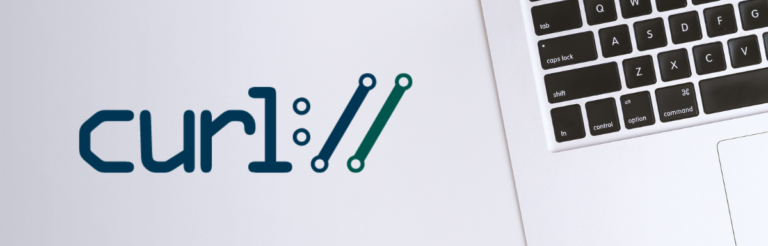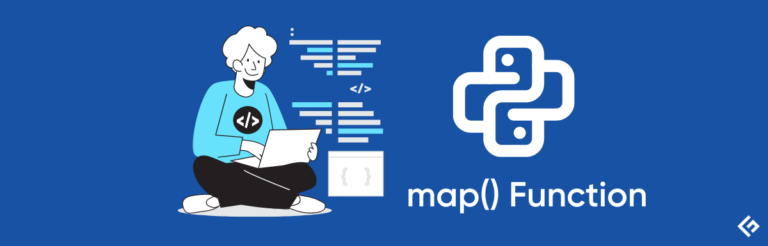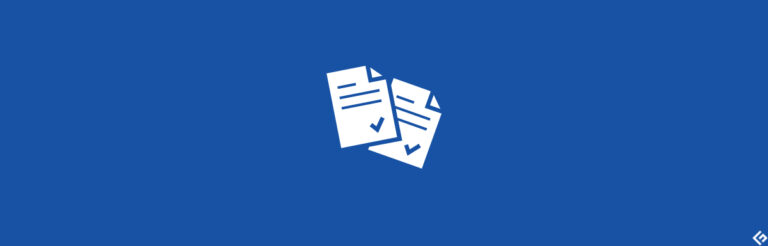如何在Chrome、Firefox、Safari等浏览器中更改用户代理

当你访问一个网站时,浏览器会发送一个称为用户代理的文本字符串,告诉网站用户正在使用的浏览器类型、操作系统和操作系统版本。
根据用户代理,网站可以根据设备/浏览器的需求更改设计元素和分辨率,甚至提供个性化内容。对于普通用户来说,用户代理可能意义不大,但对于网页开发人员来说,它非常重要,因为他们需要确保网站在所有浏览器和操作系统上都可以正常工作。
对于需要检查他们的广告活动是否在不同浏览器和操作系统上正常工作的,也是如此。然而,对于每个操作系统和浏览器都进行网站测试是不切实际的。
幸运的是,用户代理欺骗是个事实,并且所有流行的浏览器都可以伪造用户代理,以使网站认为用户正在使用完全不同的浏览器和设备。因此,如果有人想测试他们与Web相关的工作,他们可以在他们喜欢的浏览器中更改用户代理。
如果你想知道如何做到这一点,继续阅读,我将向你展示如何在Chrome、Opera、Microsoft Edge、Safari和Firefox中更改用户代理。
在Chrome、Opera和Microsoft Edge中更改用户代理。
因为Chrome、Opera和Edge都是浏览器,所以在它们中更改用户代理的说明几乎相同。您可以使用手动方法从中更改用户代理,也可以使用专用扩展。我将向您展示这两种方法。
从检查元素窗口更改用户代理。
出于演示目的,我将使用Chrome。您可以按照完全相同的说明在Opera或Microsoft Edge上进行操作:
右键单击网页,并从上下文菜单中选择检查或检查元素。
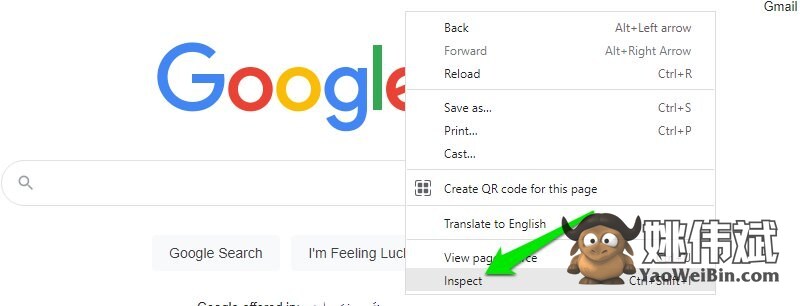
现在点击顶部右上角的三个垂直点菜单,然后从更多工具菜单中选择网络条件选项。
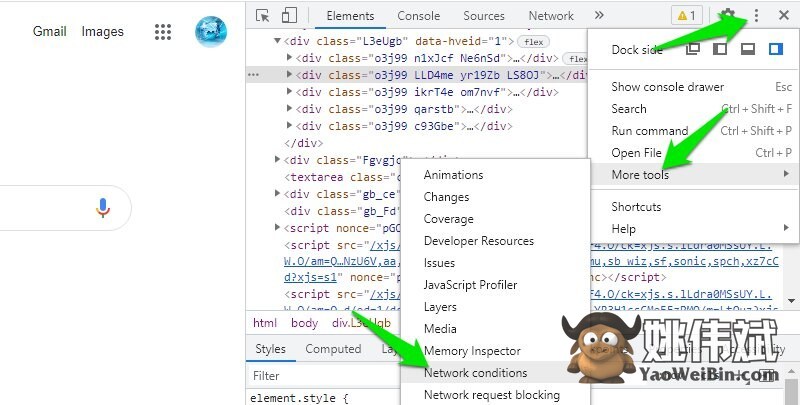
一个新的面板将在底部打开。在用户代理部分中,取消选中使用浏览器默认值选项旁边的复选框。
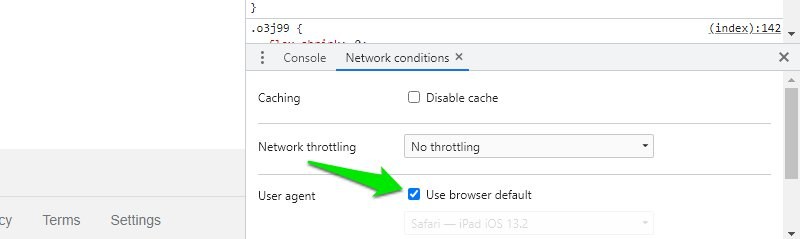
之后,点击这里的用户代理菜单,将弹出一个用户代理列表。这包括不同操作系统上的旧Android版本、Microsoft Edge、Opera、Firefox、Chrome、Safari和UC浏览器。
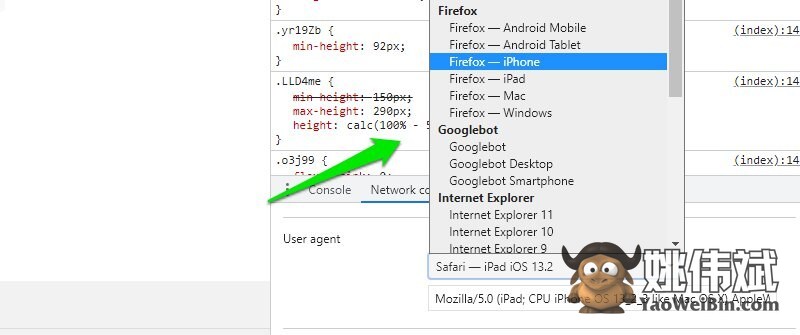
在这里选择任何用户代理,然后重新加载页面(按F5键),确保在执行此操作时保持检查元素窗口处于打开状态。重新加载后,页面将使用新的用户代理打开。
如果您想恢复正常浏览,请关闭检查元素窗口并重新加载或转到其他网页。如果您想与网页进行交互并浏览网站,必须保持检查元素窗口打开。如果它挡住了路,您可以减小窗口的大小。
使用扩展来更改用户代理
如果您需要经常切换用户代理或需要更多的用户代理,那么建议使用扩展。我们将使用一个来完成。默认情况下,Edge支持Chrome扩展,但您需要安装这个来在Edge中安装Chrome扩展。
虽然Google有自己的扩展,但我觉得它非常有限,不值得使用,因为它缺少一些必要的功能。
我建议您使用扩展代替。它几乎支持每个操作系统和浏览器的用户代理。不仅如此,它甚至还为几乎每个浏览器版本和操作系统版本提供了用户代理。
该扩展在顶部有两个下拉菜单。一个列出了所有支持的浏览器,另一个列出了所有支持的操作系统。
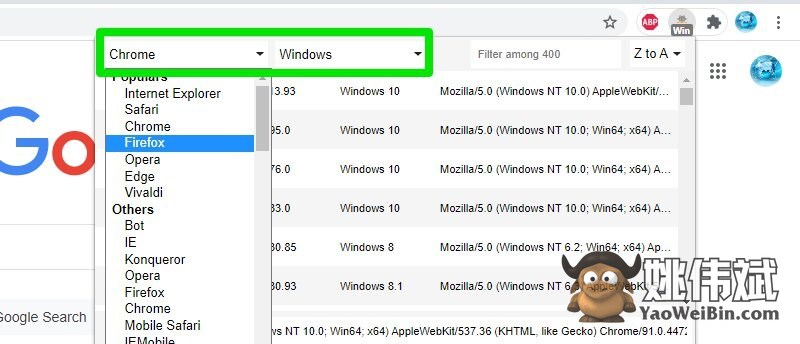
一旦选择您想要的浏览器和操作系统,它将列出所有的浏览器版本以及操作系统版本。从列表中选择所需的用户代理,然后点击下方的应用按钮。您需要重新加载页面以查看更改。
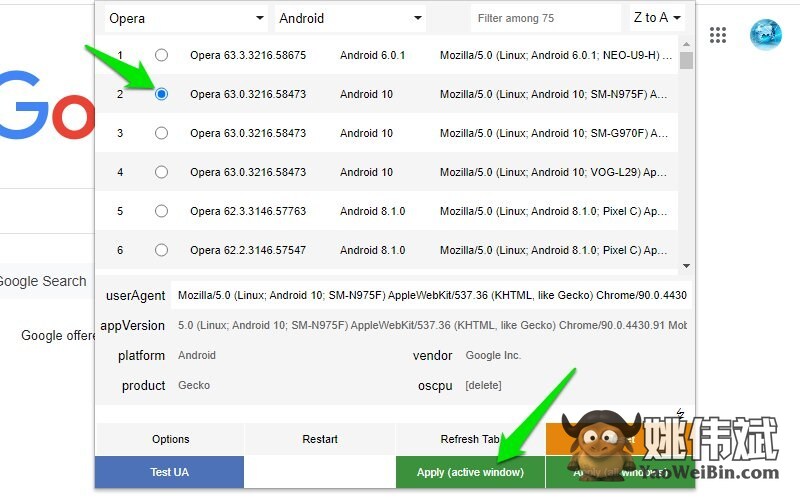
新的用户代理将持续存在于新的标签页中,所以您的所有浏览都将使用伪装的用户代理。要撤销此操作,再次打开扩展并点击重新启动。这将重置所有用户字符串,并选择默认值。不过,您仍需要重新加载页面。
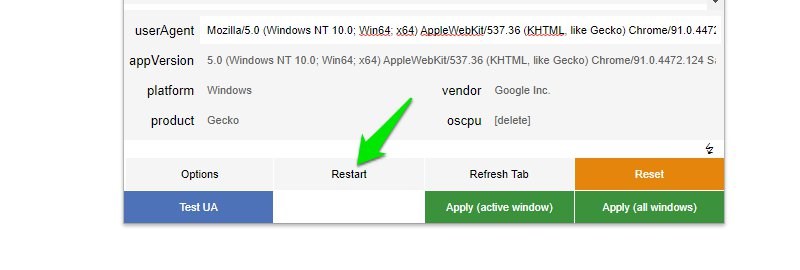
在Firefox中更改用户代理。
在Firefox中手动创建新的用户代理比较困难,所以我建议您使用Firefox的附加组件。不过,我还是会展示如何手动操作,万一您不想使用附加组件。
手动创建用户代理字符串
在Firefox的搜索栏中搜索about:config并接受出现的警告信息。
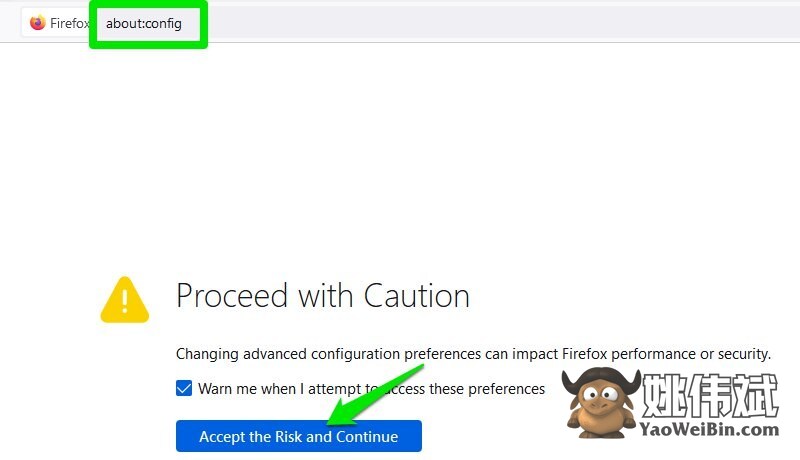
在首选项搜索栏中输入general.useragent.override。Firefox会提供您以创建一个同名的新首选项。在此选择字符串选项,然后点击末尾的“+”(加号)图标。
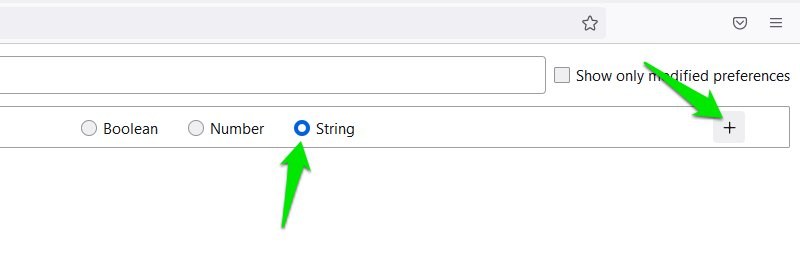
这将创建一个新的首选项,其中有一个空白区域用于添加用户代理字符串。您需要手动在此处添加用户代理字符串。这是一个链接_7。找到所需的用户代理并将其复制/粘贴到您创建的首选项中,然后点击保存。
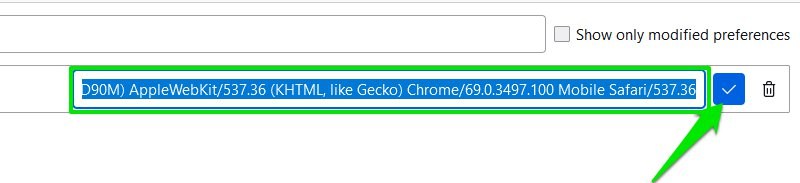
这样,用户代理首选项就会被创建,现在您Firefox浏览器中的所有浏览都将使用这个新的用户代理。您可以不断更改此字符串以尝试不同的用户代理。
要恢复为默认用户代理,您需要删除您创建的首选项。只需点击该首选项旁边的垃圾桶图标即可立即删除。
使用Firefox附加组件。
值得庆幸的是,User-Agent Switcher and Manager扩展也适用于Firefox。它的使用方式与Chrome相同。您从顶部菜单中选择首选的浏览器和操作系统,然后从列表中选择用户代理以应用。
或者,您也可以试试User-Agent Switcher Firefox附加组件。它的使用更加简单,您只需在列表中点击一个用户代理,它将立即应用。不过,它提供的用户代理列表非常有限。
在Safari中更改用户代理。
在Safari中,您无需访问复杂的设置来更改用户代理;您可以直接从主菜单中更改它。您只需先启用开发人员模式。具体操作如下:
从Safari菜单中进入首选项。
在这里转到高级选项卡并勾选在菜单栏中显示“开发”菜单旁边的复选框。
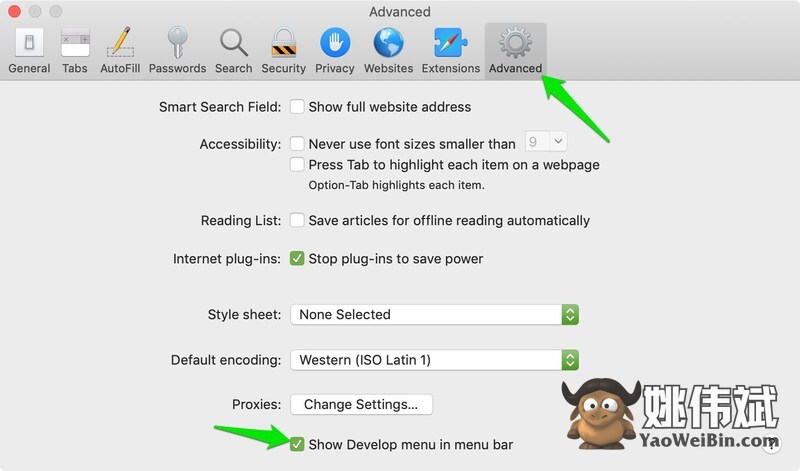
会在菜单栏上出现一个新的开发菜单,位于书签旁边;点击它并将鼠标光标悬停在用户代理选项上。您将看到一个可用用户代理的列表,可选择立即更改。您还可以点击其他…以添加自定义用户代理字符串,就像我们在上面的Firefox中所做的一样。
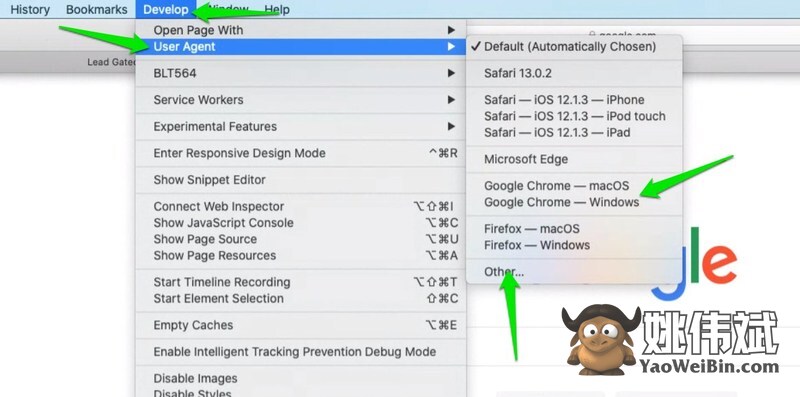
要撤销用户代理更改,您需要返回同样的开发菜单并在用户代理选项中选择默认。
结束思考
我建议您使用专门的扩展程序来更改浏览器中的用户代理。它们更加灵活,可以轻松在多个用户代理之间切换。另外值得知道的是,如果您的首选用户代理在浏览器/扩展程序中没有提供,那么您也可以像我们为Firefox所做的那样手动添加它的字符串。